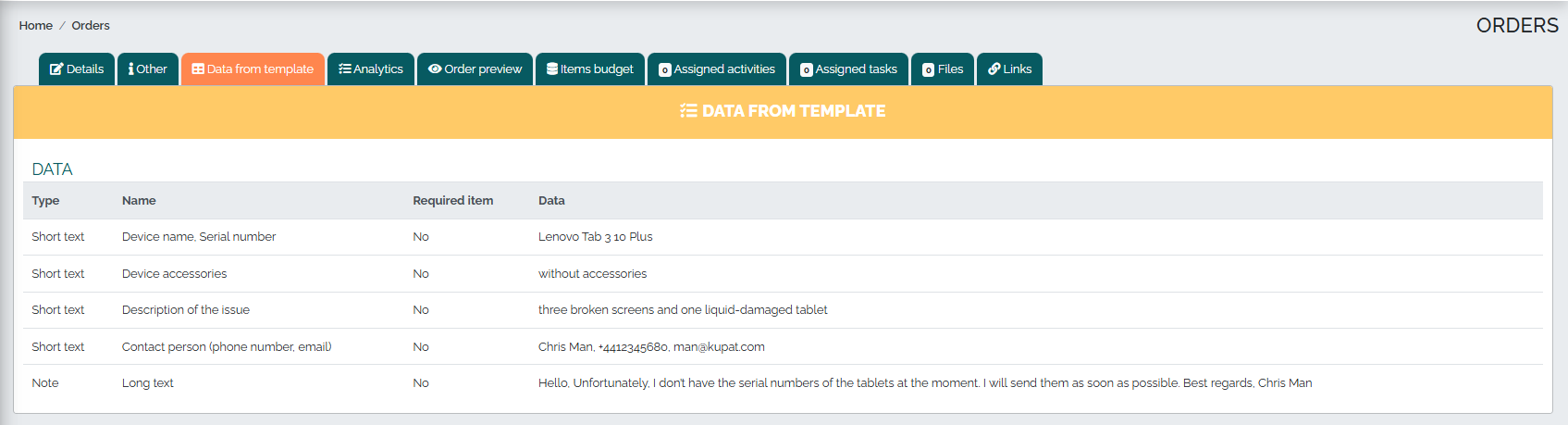Vlastní šablony slouží k jednoduššímu získávání detailních informací o nabídce nebo objednávce. Zároveň umožňují přesněji specifikovat konkrétní údaje, jako například kontaktní osobu, adresu, sériové číslo či informace o zařízeních nebo vozidlech. Můžeme si vytvořit více typů šablon přesně podle specifických potřeb naší firmy nebo jednotlivých oddělení.
Vlastní šablony najdeme v sekci Nastavení:
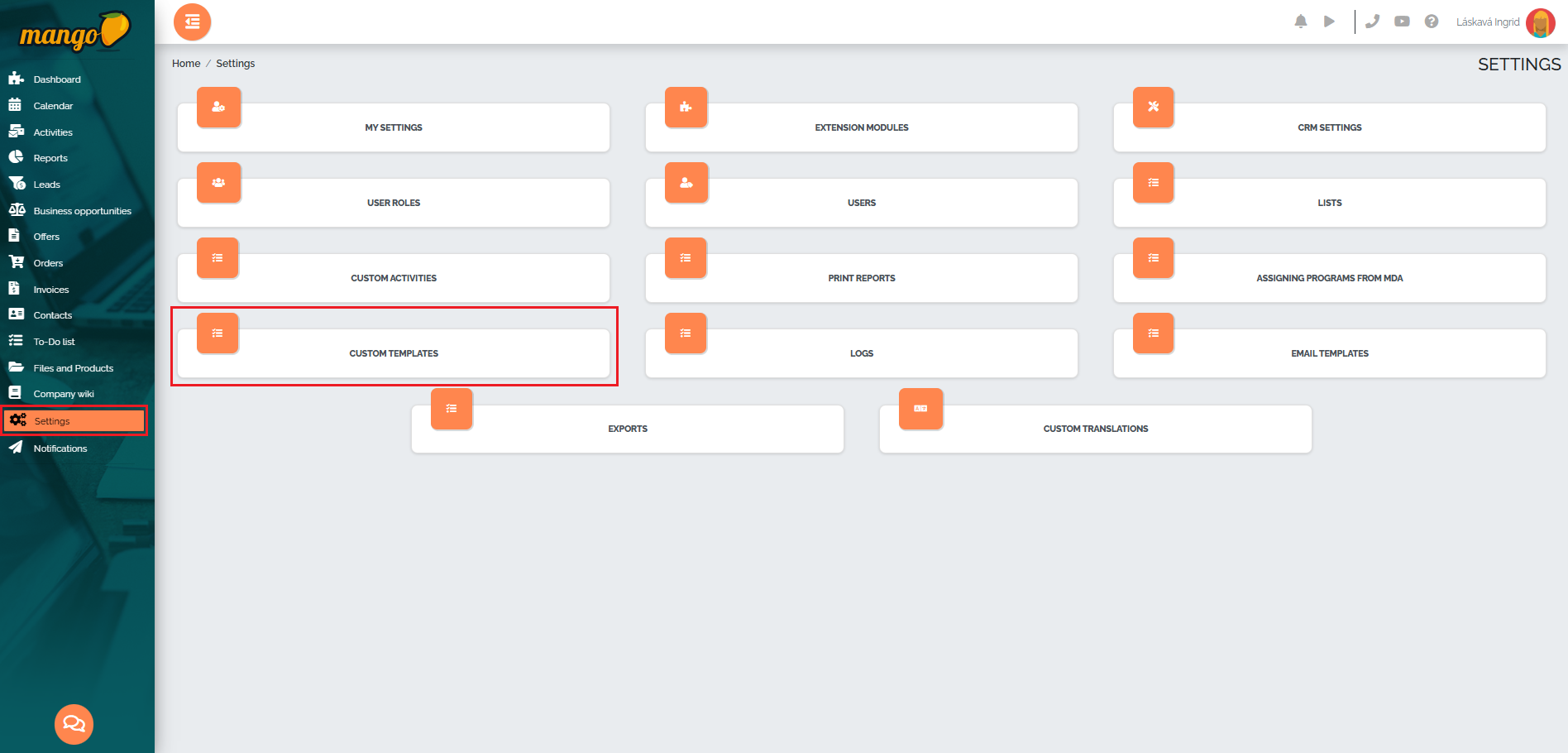
Novou šablonu přidáme stisknutím zeleného tlačítka plus v pravém dolním rohu obrazovky:
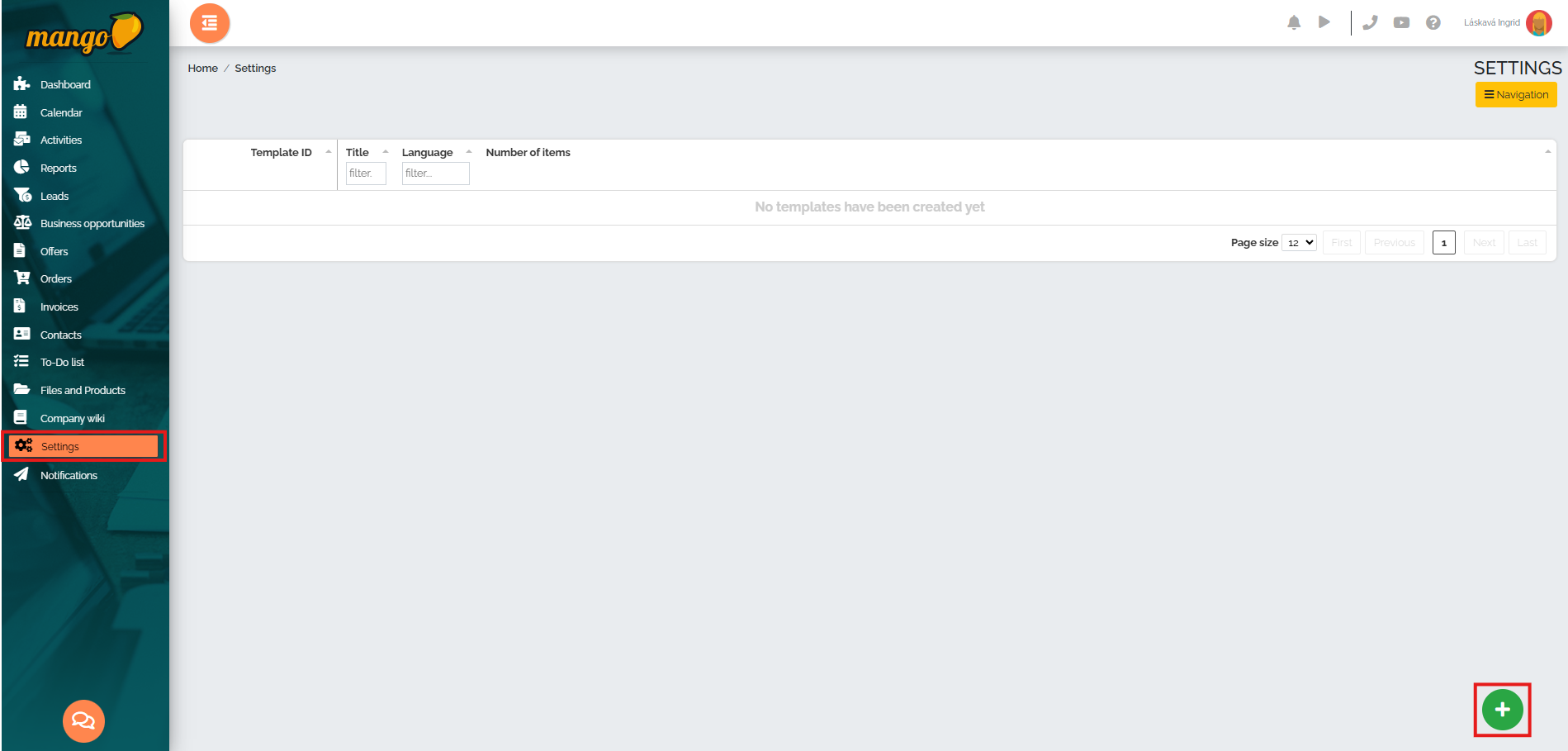
Po kliknutí se nám objeví malé okno, ve kterém zadáme název šablony a uložíme ji zeleným tlačítkem Uložit .
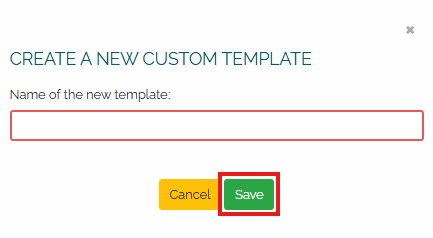
Po zadání názvu se nám zobrazí vytvořená šablona, kterou je nutné editovat, a to stisknutím modrého tlačítka P řidat položku :
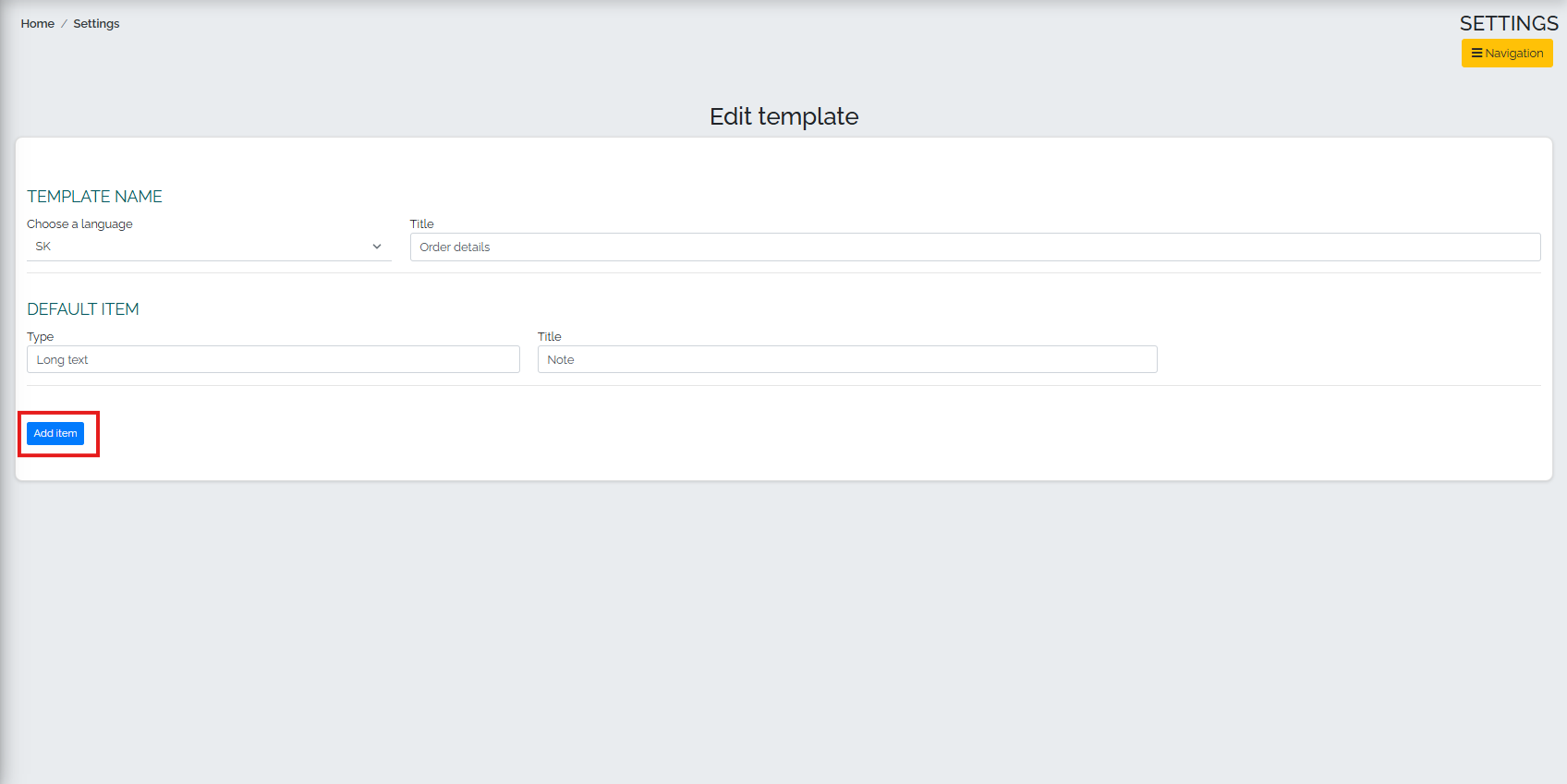
Následně se nám zobrazí malé okno, ve kterém si definujeme název položky, zda je položka povinná nebo ne, typ a šířku vstupního pole. Po vyplnění všech polí položku uložíme stisknutím zeleného tlačítka Uložit .
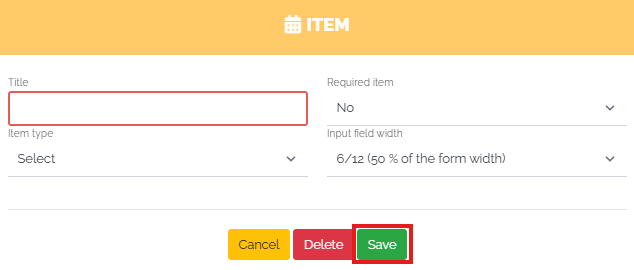
Když máme definovány všechny položky šablony, můžeme si na modelové situaci ukázat reálné využití vlastních šablon. Naše vzorová šablona vypadá následovně:
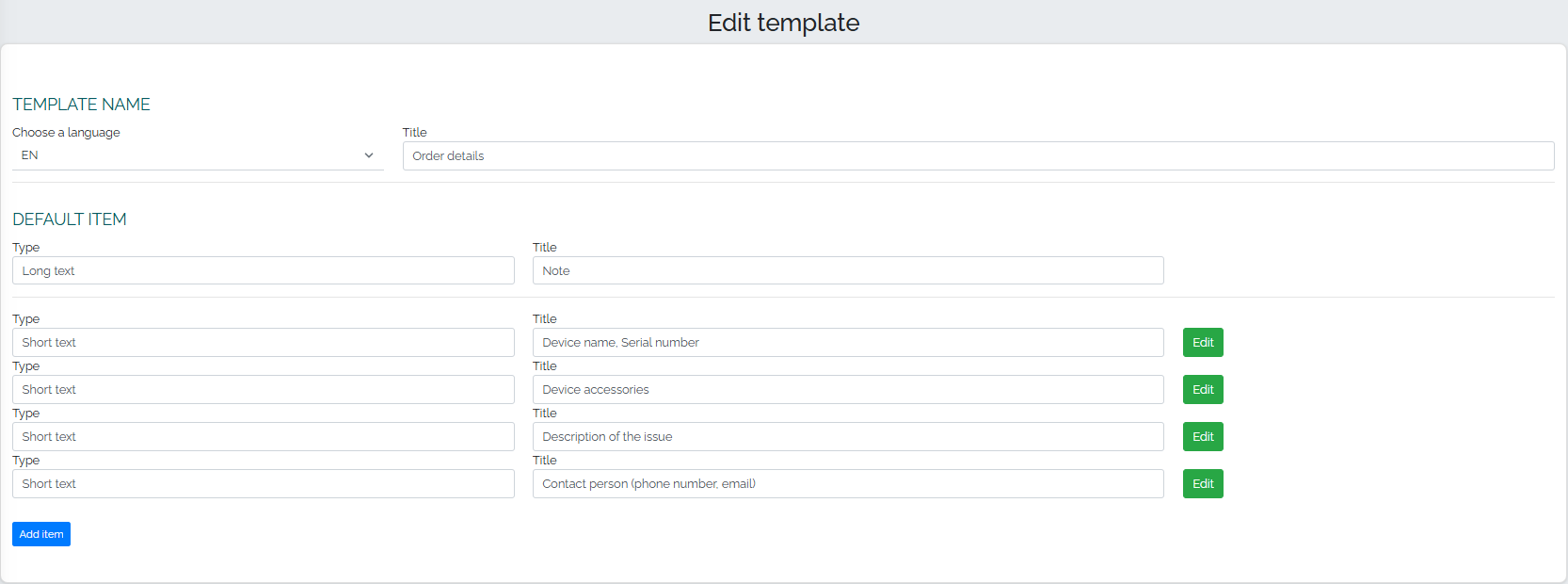
Představme si, že jsme malá firma, která se věnuje servisu a opravě mobilních telefonů a tabletů. Kontaktoval nás zákazník - pan Man ze společnosti KUPAT sro, který by chtěl opravit ve firmě nějaká zařízení, ale v tomto momentě neví přesný počet kusů ani modely. Zákazník však zapomněl poslat email s detaily, proto jsme se rozhodli pro využití vlastní šablony. Za tímto účelem vytvoříme objednávku přijatou a přiložíme k ní požadovanou šablonu pro doplnění údajů o servisovaných zařízeních. V objednávce tedy uvedeme dodavatele, firmu zákazníka, příp. jméno (pokud nevíme, je možné nechat toto pole nevyplněno), av poli s názvem Šablona povinných údajů zvolíme námi vytvořenou šablonu s názvem Order details, jak lze vidět na obrázku níže:
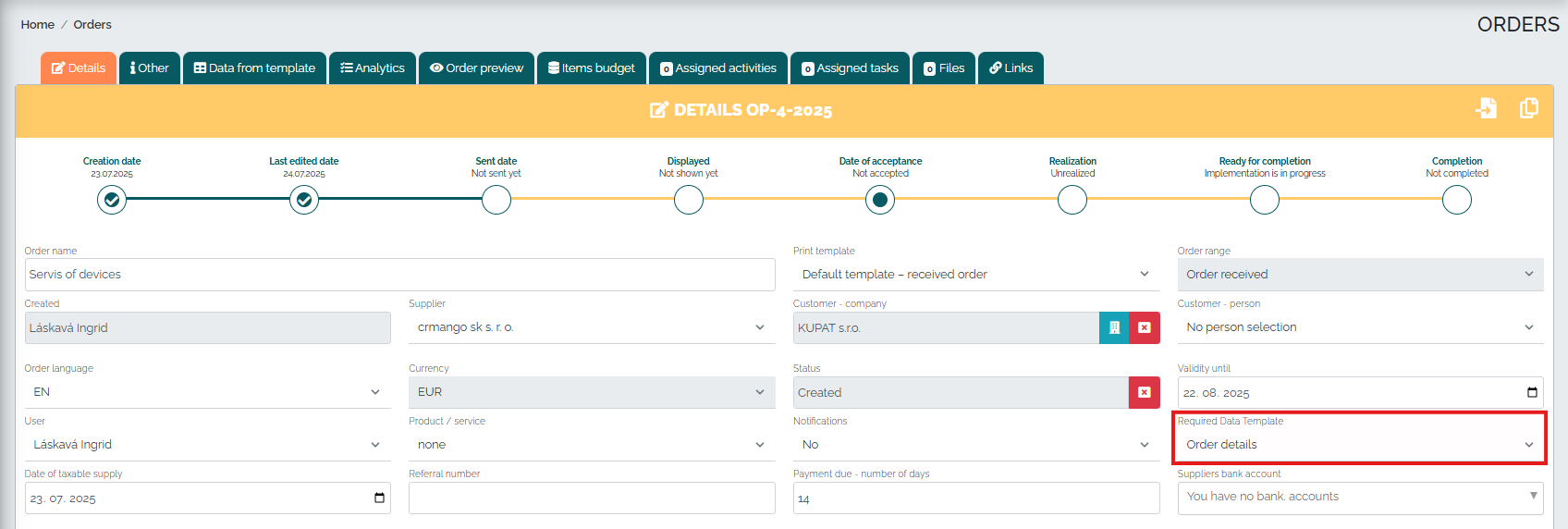
Po vyplnění všech potřebných údajů můžeme danou objednávku zkontrolovat a odeslat zákazníkovi na email, který vypadá například takto:
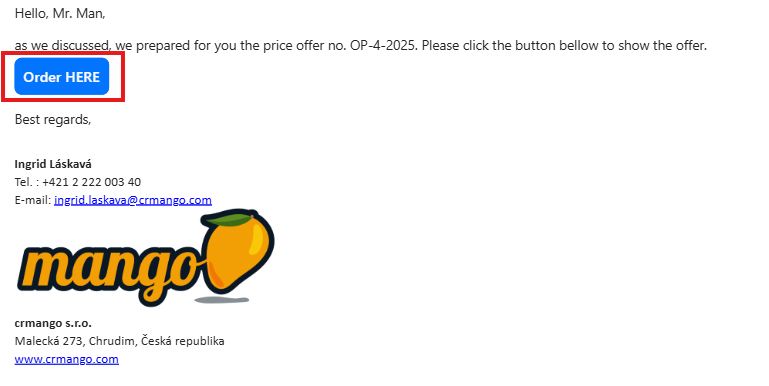
Klepnutím na modré tlačítko Order HERE přímo v emailu, se zákazníkovi zobrazí objednávka, ve které může vidět ceny za opravu jednotlivých zařízení. Po kliknutí na zelené tlačítko Souhlasím s objednávkou nám zákazník akceptoval naši objednávku.
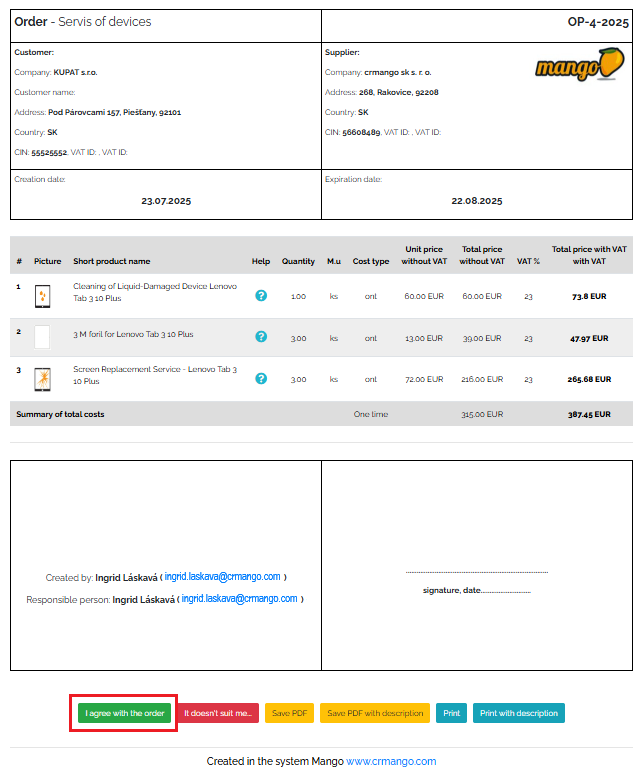
Vzápětí se mu zobrazí nové okno, ve kterém ho systém vyzve k vyplnění následujících políček – tedy zobrazí se mu námi vytvořená šablona, kterou jsme ho vyzvali k doplnění potřebných údajů k objednávce – k servisu jeho tabletů. Po vyplnění všech údajů klikneme na zelené tlačítko Odeslat souhlas , jak lze vidět na obrázku dole:
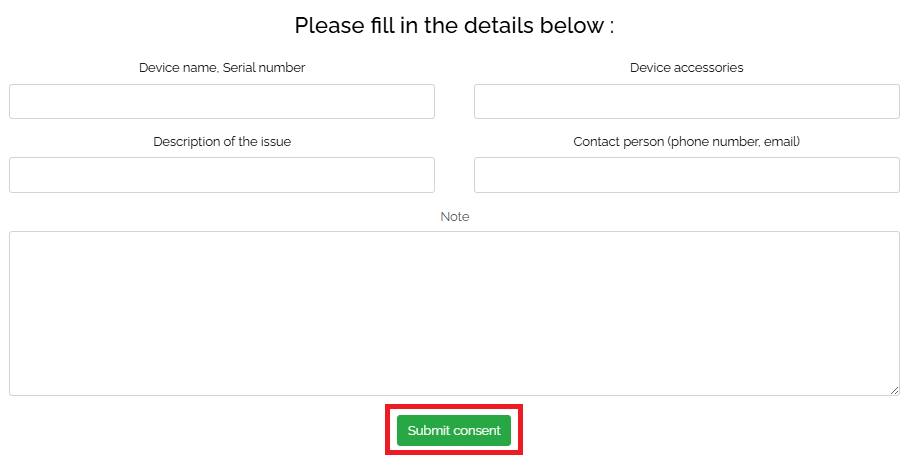
Po odkliknutí objednávky zákazníkem nám přijde emailem potvrzení přijetí objednávky, které vypadá následovně:
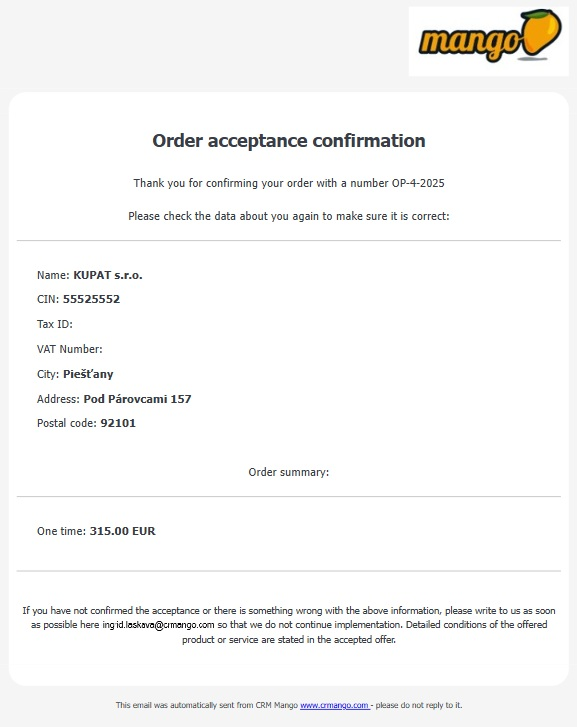
Data, která vyplnil zákazník po akceptování objednávky jsou viditelná i přímo v detailu objednávky na záložce Data ze šablony. Takto jsou všechny informace související s objednávkou uloženy přímo v objednávce a uživatelé, kteří mají přístup k objednávkám, si je kdykoli mohou prohlédnout a následně s nimi dále pracovat.